Gmail je jedan od svjetskih najpoznatiji servisi e-pošte, tako da ste vjerojatno već upoznati s njegovim osnovnim funkcijama, bilo da je to slanje važnih izvješća za posao ili dijeljenje glupih fotografija mačaka s prijateljima. Međutim, postoje neke značajke skrivene u Gmailu za koje možda niste znali da postoje.
Sadržaj
- Šaljite samouništavajuće e-poruke
- Ubrzajte proces brisanja svoje e-pošte pomoću automatskog napredovanja
- Zakažite svoje e-poruke
- Poništi slanje poruka
- Neka Google dovrši vaše poruke umjesto vas
- Neka Gmail izgleda kao Outlook pomoću okna za čitanje
- Isključite dosadne niti e-pošte
Jeste li znali da možete slati e-poruke koje nestaju ili učiniti da Gmail izgleda više kao Outlook, izravno putem Gmaila na webu? Pokrili smo vas tajnama. Evo sedam stvari za koje niste znali da možete raditi na Gmailu.
Preporučeni videozapisi
Šaljite samouništavajuće e-poruke

Ako ste ikada koristili Snapchat, onda znate kako funkcioniraju poruke koje nestaju. Postavite vremensko ograničenje, pošaljite, osoba to vidi i nema je! Ali jeste li znali da se isto može primijeniti i na Gmail? Ovo je poznato kao "
Povjerljivi način rada.”Da biste koristili povjerljivi način rada u Gmailu, sve što trebate učiniti je sastaviti poruku e-pošte i napisati je na uobičajeni način putem gumba za pisanje na bočnoj traci. Zatim, kada vidite da se otvara prozor za sastavljanje, odaberite ikonu koja ima lokot i sat. Tada ćete vidjeti novi prozor u kojem možete odabrati koliko će dugo poruka trajati prije nego što istekne. Odaberite opcije kako želite.
Svatko tko dobije e-poruku neće je moći proslijediti, kopirati, ispisati ili preuzeti. Ovo je izvrsna opcija za e-poruke koje mogu imati osjetljiv sadržaj.
Ubrzajte proces brisanja svoje e-pošte pomoću automatskog napredovanja

Sljedeći na našem popisu je trik za ubrzavanje procesa brisanja e-pošte na Gmailu. Ovo vam može biti korisno ako imate puno poruka u pristigloj pošti i želite brzo doći do nulte pristigle pošte. Kako biste ubrzali stvari, možete omogućiti značajku automatskog napredovanja. Time vas Gmail neće vraćati u pristiglu poštu svaki put kada izbrišete otvorenu poruku. To vam štedi nekoliko klikova prilikom kretanja kroz pristiglu poštu.
Da biste omogućili automatsko napredovanje, idite u postavke Gmaila i zatim odaberite Vidjeti Sve postavke. Ispod Općenito karticu, tada ćete htjeti kliknuti Napredna. Tada biste trebali vidjeti Automatsko napredovanje kutija. Pritisnite ga, a zatim odaberite Omogući. Vaša će pristigla pošta sada puno bolje teći!
Zakažite svoje e-poruke
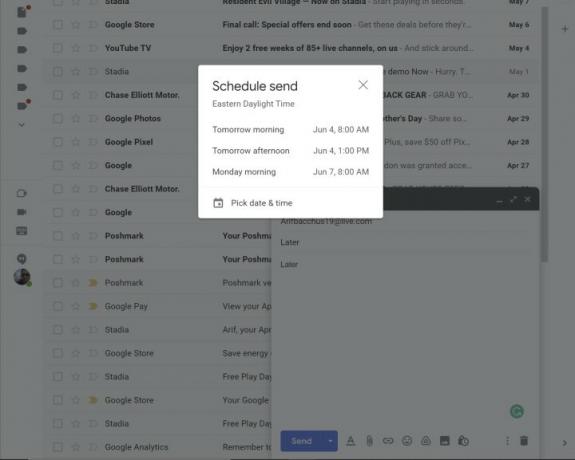
Dođe trenutak kada biste iz nekog razloga mogli zakazati svoju e-poštu. Možda planirate godišnji odmor i želite poslati nešto unaprijed ili možda želite isplanirati e-poruku iznenađenja za rođendan ili nešto drugo. Gmail to čini jednostavnim uz "Schedule Send"
Početak rada s Schedule Send je jednostavan. Samo sastavite svoju poruku kao i obično, a zatim odaberite strelicu prema dolje pored gumba za slanje. To će vam omogućiti da odaberete određeno vrijeme za slanje te e-pošte, bilo sutra ujutro, poslijepodne ili neko drugo vrijeme po vašem izboru. Vrijeme je novac, stoga pokušajte!
Poništi slanje poruka
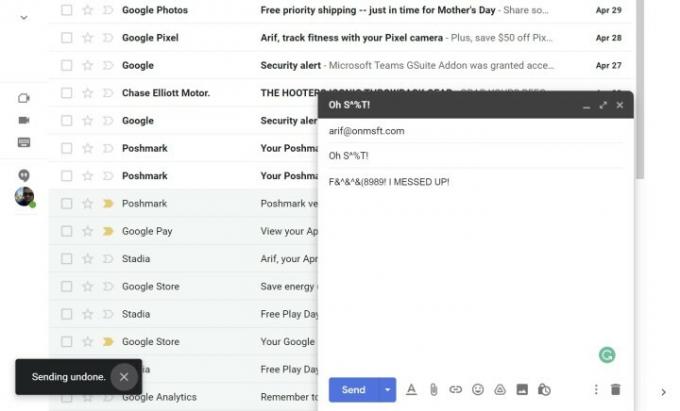
Možda ćete u jednom trenutku poželjeti poništiti slanje e-pošte na Gmailu. Možda je to bila ljutita poruka poslana vašem šefu ili ste napravili iskrenu pogrešku. Samo kao u aplikaciji Outlook, Google vam daje kratko vrijeme da poništite slanje poruke. Imajte na umu da je to samo nekoliko sekundi, a ne minuta kao u Outlooku.
Možeš opozvati poruku na Gmailu gledajući u Poruka je poslana kada pošaljete poruku. Postojat će opcija za Poništi, ali se pojavljuje samo na nekoliko sekundi. Ako niste dovoljno brzi, poruka će svejedno proći.
Neka Google dovrši vaše poruke umjesto vas

Osjećate se malo lijeno? Kada cijeli dan šaljete e-poštu, moglo bi doći vrijeme kada više ne želite upisivati istu frazu. Google vam čuva leđa sa značajkom poznatom kao "Pametno sastavljanje.” Zahvaljujući ovoj značajci, vidjet ćete prijedloge za pisanje koji mogu uštedjeti vrijeme pri sastavljanju e-poruke.
Pametno sastavljanje obično je uključeno prema zadanim postavkama, ali ako ga ne vidite, kliknite zupčanik postavki u gornjem desnom kutu zaslona, a zatim Pogledajte sve postavke. Odatle, ispod Općenito, pomaknite se prema dolje do Pametno sastavljanje i potražite opciju. Govorimo o web-baziranoj verziji Gmaila, ali Googleova stranica za podršku ima upute za sve ostale platforme.
Pametno sastavljanje automatski će dovršiti neke rečenice umjesto vas. Recimo, predlažući vrijeme sastanka ili fraze poput "Hoću" ili "Razumijem." Čak ponekad možete vidjeti prilagođene fraze za pametno sastavljanje na temelju vašeg stila pisanja, zahvaljujući Googleovoj umjetnoj inteligenciji.
Neka Gmail izgleda kao Outlook pomoću okna za čitanje

Jedan od razloga zašto ljudi vole koristiti Outlook Desktop aplikaciju je način na koji prikazuje e-poštu. Možete vidjeti cijeli popis e-poruka s lijeve strane, a zatim pregled navedenih e-poruka s desne strane nakon što kliknete na nju. To je nešto što Gmail također radi, a poznato je kao okno za čitanje.
Okno za čitanje nije uključeno prema zadanim postavkama u Gmailu, ali kada se omogući, vaše iskustvo gledanja stvarno je poboljšano. Možete vidjeti svoju e-poštu i odgovoriti bez potrebe za otvaranjem novog prozora.
Da biste omogućili okno za čitanje, kliknite ikonu zupčanika postavki na vrhu pristigle pošte da biste pozvali Brze postavke ploča. Odatle se spustite do Okno za čitanjei odaberite Desno od inboxa da biste prikazali preglede s desne strane pristigle pošte. Ako želite, također možete birati Ispod Inboxa da biste podijelili prikaz i prikazali preglede okomito. Morat ćete osvježiti karticu da biste primijenili promjene.
Isključite dosadne niti e-pošte
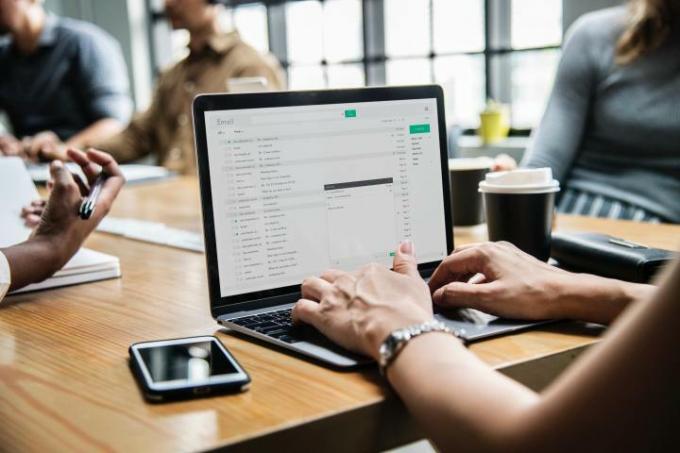
Jeste li zapeli u niti e-pošte o kojoj samo želite prestati primati obavijesti, ali ne želite izbrisati? Google vas je pokrio značajkom "mute". Za korištenje značajke potrebno je samo nekoliko klikova. Samo pritisnite tri okomite točke sa strane e-pošte, a zatim odaberite Isključi zvuk. Nakon toga, poruka se premješta u vašu arhivsku mapu, gdje ćete je i dalje vidjeti i sve ostale odgovore priložene njoj.
Preporuke urednika
- Nvidia ne želi da znate za njen kontroverzni novi GPU
- Google je upravo ovaj vitalni Gmail sigurnosni alat učinio potpuno besplatnim
- Ovo su nove AI značajke koje dolaze u Gmail, Google dokumente i tablice
- Što je Wi-Fi 7: Sve što trebate znati o 802.11be
- Chromeov pristup Nvidia DLSS-u je spreman za pokretanje, ali ga još ne možete koristiti
Nadogradite svoj životni stilDigitalni trendovi pomažu čitateljima da prate brzi svijet tehnologije sa svim najnovijim vijestima, zabavnim recenzijama proizvoda, pronicljivim uvodnicima i jedinstvenim brzim pregledima.


